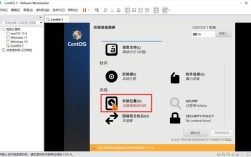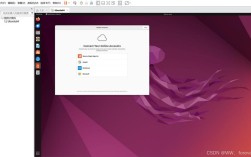CentOS 7安装教程:从U盘启动到系统配置
一、前言
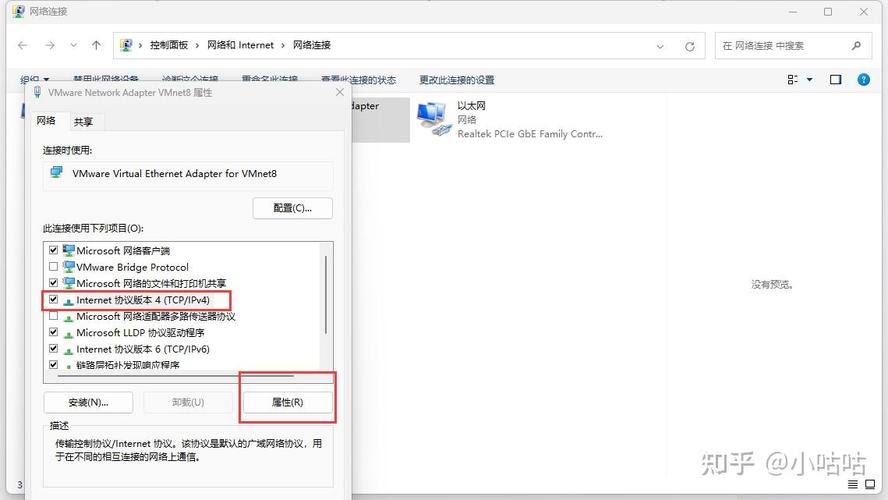
CentOS 7是一个基于Red Hat Enterprise Linux(RHEL)的开源操作系统,广泛应用于服务器环境,本文将详细介绍如何在Windows 7环境下通过U盘安装CentOS 7,包括制作启动U盘、Bios设置、系统安装以及初次配置等步骤,本教程旨在为初学者提供一份清晰、全面的指南,确保每一步操作都能顺利完成。
二、准备工作
下载必要的软件和镜像文件
UltraISO下载地址:[https://cn.ultraiso.net/xiazai.html](https://cn.ultraiso.net/xiazai.html)(用于制作启动U盘)
CentOS 7镜像文件下载地址:[http://isoredirect.centos.org/centos/7/isos/x86_64/CentOS7x86_641905dvd1.iso](http://isoredirect.centos.org/centos/7/isos/x86_64/CentOS7x86_641905dvd1.iso)
准备一个8GB或更大容量的U盘
三、制作启动U盘
1、打开UltraISO软件:
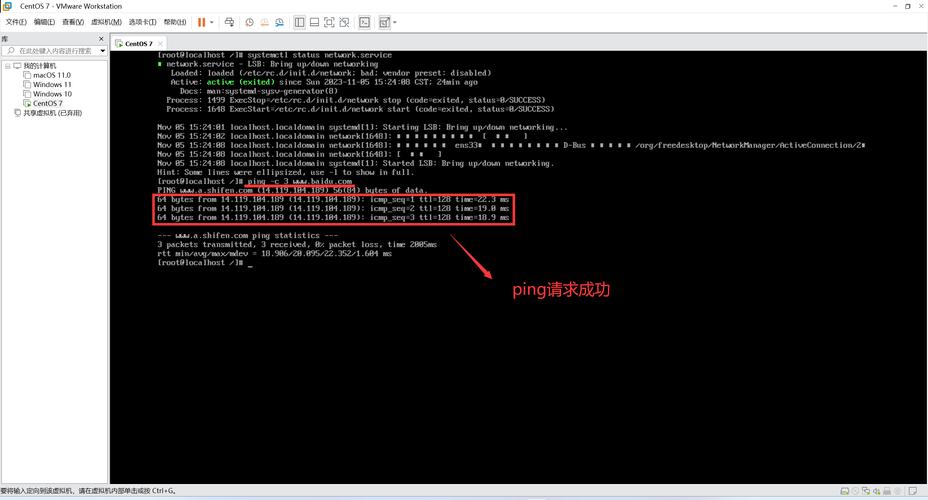
启动UltraISO,选择“文件”>“打开”,加载下载好的CentOS 7 ISO镜像文件。
2、写入硬盘镜像:
在UltraISO中,点击“启动”>“写入硬盘镜像”。
选择你的U盘(注意备份U盘数据),然后点击“写入”,此过程可能需要几分钟时间。
四、BIOS设置U盘启动
1、重启电脑:
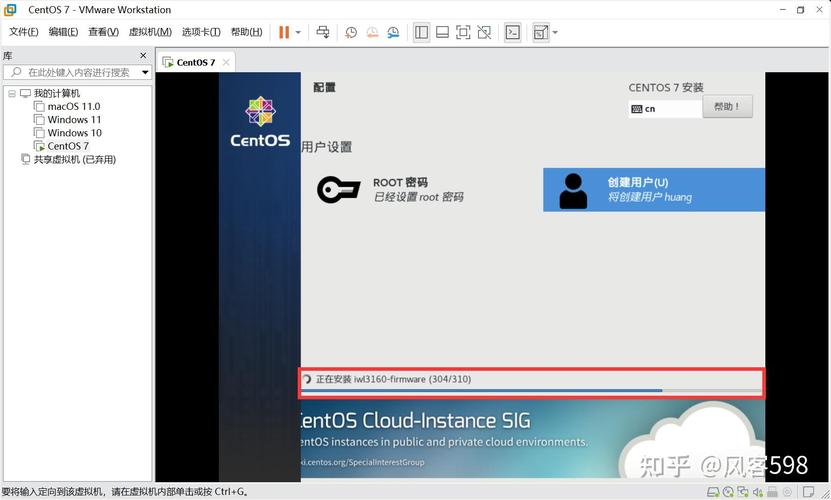
插入制作好的启动U盘,重启电脑。
2、进入BIOS设置:
重启时连续按下Del键(部分电脑可能是F2、F10或F12,具体视品牌而定),进入BIOS设置界面。
3、设置U盘为第一启动项:
在BIOS设置界面,找到“Boot”选项卡。
将U盘设为第一启动设备(通常使用F5和F6键调整启动顺序)。
保存设置并退出(按F10键保存并退出)。
五、安装CentOS 7
1、启动安装程序:
系统会从U盘启动,进入CentOS 7安装界面。
选择“Install CentOS 7”,按下回车键继续。
2、选择语言:
在“Installation Summary”界面,选择“English”,然后点击“Continue”。
3、键盘设置:
默认设置为“US”,直接点击“Done”。
4、语言支持:
保持默认的“English (United States)”,点击“Done”。
5、时间和日期:
设置正确的时区为“Asia/Shanghai”,然后点击“Done”。
6、安装源:
选择“Local media”,点击“Done”。
7、软件选择:
根据需求选择安装类型:“Minimal Install”(最小化安装)或“GNOME Desktop”(带图形界面的完整安装),这里我们选择“Server with GUI”。
点击“Done”。
8、磁盘分区:
选择“I will configure partitioning”(自定义分区)。
点击“Done”。
点击左下角的“+”号创建新的分区:
/boot分区:200MB,标准分区。
swap交换分区:根据物理内存大小设置,推荐2GB。
根分区(/):剩余空间全部分配给根分区。
完成后点击“Done”,然后点击“Accept Changes”。
9、网络和主机名设置:
在“Network & Host Name”界面,设置主机名为“centos7”,点击“Done”。
10、设置root密码和创建用户:
设置root用户的密码(务必记住)。
创建一个普通用户(可选),如果需要可以在此步骤创建。
11、开始安装:
确认所有设置无误后,点击“Begin Installation”。
安装过程可能需要一些时间,请耐心等待。
12、完成安装并重启:
安装完成后,点击“Reboot”按钮重启系统。
六、初次登录和基本配置
1、移除U盘并重启:
拔掉U盘,系统会自动从硬盘启动。
2、登录系统:
输入之前设置的root密码或普通用户的密码登录系统。
3、更新系统:
登录后,建议先执行以下命令更新系统:
- yum update y
七、常见问题及解答(FAQs)
Q1: 无法从U盘启动怎么办?
A1: 确保U盘已正确制作为启动盘,并且BIOS中已正确设置U盘为第一启动项,可以尝试更换USB接口或重新制作启动U盘。
Q2: 安装过程中出现“No network connection”错误怎么办?
A2: 这可能是由于网络配置问题引起的,请检查网络连接是否正常,或者尝试手动配置网络设置,可以使用nmcli命令查看和配置网络连接。
八、归纳
通过以上步骤,您已经成功在Windows 7环境下通过U盘安装了CentOS 7,安装完成后,建议及时更新系统并安装必要的软件包,以确保系统的安全性和稳定性,如果在安装过程中遇到任何问题,可以参考官方文档或相关社区论坛寻求帮助。